Hoe de WeChat-geschiedenis naar een nieuwe iPhone te verplaatsen (iOS 17/16/15/14/13 ondersteund)
Als de populaire berichten-app ontwikkeld door Tencent, wordt WeChat nu net zo vaak gebruikt als WhatsApp door actieve gebruikers. Het heeft verschillende versies voor Android, iPhone, Black Berry, Windows Phone, Windows PC en Mac.
WeChat wordt vaak gebruikt om berichten, video's, foto's en bestanden naar vrienden te sturen en deze te delen in de vriendenkring. Een ding dat u moet opmerken, is dat WeChat geen berichten op uw iPhone kan opslaan.
Dus hier komt het probleem. Wanneer je een nieuwe iPhone hebt gekocht en je hebt aangemeld bij WeChat, kun je de vorige berichten niet controleren. Maar maak je geen zorgen. In dit bericht zullen we je precies vertellen hoe dat moet verplaats WeChat-geschiedenis naar een nieuwe iPhone.
Deel 1. WeChat-gegevens overzetten naar een nieuwe iPhone met een tool van derden
Om de WeChat-geschiedenis naar een nieuwe iPhone te verplaatsen, moet u eerst een back-up van de WeChat-gegevens maken. Vervolgens kunt u ervoor kiezen om de gegevens naar een nieuwe iPhone te herstellen. Het gebruik van een back-upprogramma is ongetwijfeld een handige manier om dit te bereiken. Aiseesoft iOS-gegevensback-up en -herstel maakt het eenvoudig om WeChat-berichten te back-uppen en te herstellen naar een nieuwe iPhone.

Downloads
FoneLab iOS-gegevensback-up en -herstel
- Maak een back-up van WeChat, WhatsApp, Kik, LINE, Messenger, berichten, oproeplog, contacten, etc.
- Maak een back-up van iPhone / iPad-gegevens naar de computer en herstel deze naar een iOS-apparaat of computer.
- Bekijk een voorbeeld en selecteer de back-up spraakmemo's, contacten, video's, notities, audio om te herstellen.
- Exporteer iOS-gegevens zoals WeChat-berichten vanuit een back-upbestand met HTML-, CSV- of vCard-indeling.
Maak een back-up en herstel WeChat-berichten met iOS Data Backup & Restore
Stap 1.
Na gratis downloaden de back-upapp, installeer en start deze op uw computer. Verbind je iPhone met de computer via de USB-kabel. Klik "iOS-gegevensback-up en -herstel"om de hoofdinterface te openen.

Stap 2.
Selecteer "iOS-gegevensback-up" aan de linkerkant en het programma zal uw iPhone automatisch detecteren. U kunt één back-upmodus kiezen uit "Standaard back-up"Of"Gecodeerde back-up". Klik vervolgens op "Start" om de back-up te verwerken.

Stap 3.
U kunt het type gegevens selecteren waarvan u een back-up wilt maken. Kiezen "WeChat en bijlagen" om een back-up te maken van berichten, inclusief WeChat-berichten. Als u een back-up van al uw iPhone-gegevens wilt maken, vinkt u ze allemaal aan en klikt u op "Volgende" verdergaan.

Stap 4.
Daarna kunt u een voorbeeld van de back-up van WeChat-berichten bekijken. Sluit vervolgens uw nieuwe iPhone via een USB-kabel aan op uw computer. Kiezen "iOS-gegevensback-up en -herstel">"iOS-gegevensherstel" om het back-upbestand te bekijken.
Stap 5.
Selecteer het back-upbestand en klik op "Kijk nu" om de back-up WeChat-berichten te bekijken. Selecteer "WeChat en bijlagen"En klik op"Herstel naar apparaat" om het back-upbestand naar een nieuwe iPhone te herstellen.
Deel 2. Hoe we de geschiedenis van WeChat overzetten naar een nieuwe iPhone op het apparaat
Met de chatgeschiedenis-migratieservice in WeChat kunt u WeChat-chats naar een ander apparaat migreren. Maar u moet ervoor zorgen dat de twee apparaten verbinding maken met hetzelfde stabiele wifi-netwerk.
Stap 1.
Open WeChat-app op uw oude telefoon. Ga naar Me > Instellingen > Algemeen > Back-up en migratie van chats.

Stap 2.
Kies Migreer chats naar een ander apparaat. U kunt ervoor kiezen om de volledige chatgeschiedenis te migreren of een gedeeltelijke chatgeschiedenis te migreren.
Stap 3.
Nadat je de chatgeschiedenis hebt gekozen, klik je op Volgende om verder te gaan. Scan vervolgens de QR-code om in te loggen op uw WeChat met uw nieuwe iPhone.

Na het scannen wordt de WeChat-geschiedenis overgebracht naar de nieuwe iPhone. Via deze methode kunt u WeChat-berichten op uw nieuwe iPhone laten staan.
Deel 3. Hoe we WeChat-geschiedenis migreren naar een nieuwe iPhone op de computer
Een andere manier om de WeChat-geschiedenis naar een nieuwe iPhone over te zetten, is door WeChat voor Windows of Mac op uw computer te gebruiken. U kunt de stappen volgen om een back-up te maken van WeChat-gegevens en deze te herstellen naar een nieuwe iPhone.
Stap 1.
Log in op de WeChat-app op uw computer.
Stap 2.
Klik op de knop Meer aan de linkerkant van de interface en kies Back-up herstellen.
Stap 3.
Kies "Back-up op pc" en bevestig de back-upoptie op je telefoon. Zorg ervoor dat uw telefoon en computer zijn verbonden met hetzelfde Wi-Fi-netwerk.
Stap 4.
Zodra de back-up is voltooid, kiest u "Herstellen op telefoon" om de WeChat-geschiedenisback-up naar uw nieuwe iPhone te herstellen.

Conclusie
All in all, WeChat-geschiedenis verplaatsen naar een nieuwe iPhone is niet zo ingewikkeld als je eerder dacht. U kunt een back-up maken van WeChat-berichten en deze herstellen in de WeChat-app met de back-upfunctie. Of u kunt iOS-gegevensback-up en -herstel kiezen om de gewenste gegevens te selecteren en naar uw nieuwe apparaat te verplaatsen. Als u betere oplossingen heeft, aarzel dan niet om een reactie achter te laten.
Wat vind je van dit bericht?
Uitstekend
Beoordeling: 4.8 / 5 (gebaseerd op 95 stemmen)Volg ons op
 Laat je reactie achter en neem deel aan onze discussie
Laat je reactie achter en neem deel aan onze discussie
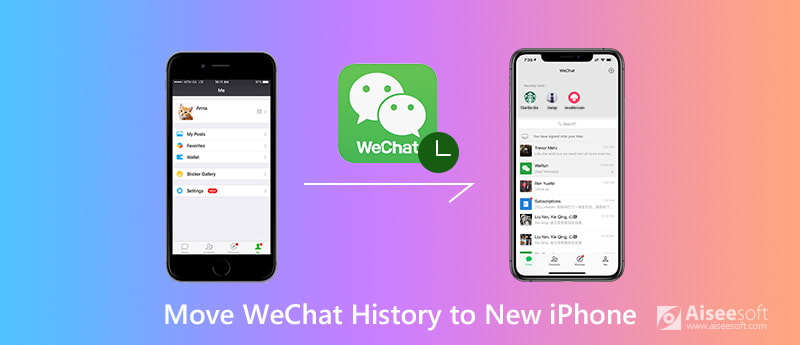

100% veilig. Geen advertenties.
100% veilig. Geen advertenties.







100% veilig. Geen advertenties.
100% veilig. Geen advertenties.